Looker Studioでデータを可視化してみよう – 前編 –
Looker Studio とは?
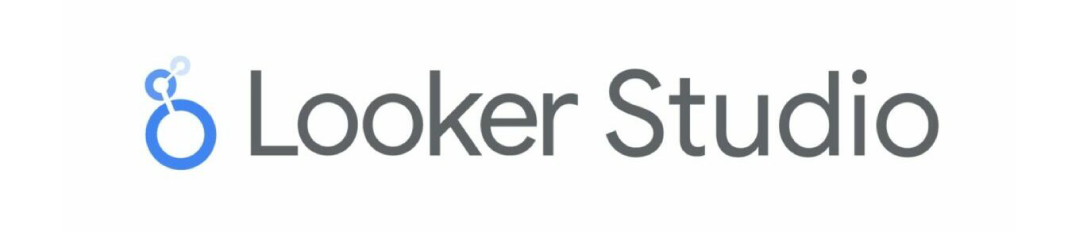
「Looker Studio」は、データの可視化、分析、共有を容易にするクラウドベースのビジネスインテリジェンス(BI)プラットフォームです。
https://cloud.google.com/looker-studio?hl=ja
ビジネスインテリジェンスツール(BIツール)とは、企業の業務を効率化し、戦略的な意思決定をサポートするためにデータを分析、可視化、レポートするソフトウェアやサービスのことを指します。
Googleが提供する「Looker Studio」は、以前は「Googleデータポータル」と呼ばれ、主にGoogle AnalyticsによるWebサイトのアクセス解析などに活用されていました。
現在は、Google Cloud Platformの一つのサービスとして、ビジネスのあらゆる側面に関するデータを収集、統合、分析するツールとして提供されています。
代表的なBIツールには、Tableau、Microsoft Power BI、QlikViewなどがあります。これらのツールは、データ分析や可視化の専門知識がなくても簡単に利用できるよう設計されており、さまざまな業界や企業規模に対応しています。
Google の提供するLookerStudioは、Google Cloud Platformとの連携の相性が良く、例えばGoogle Spread sheet と連携したり、Google BigQueryなどのフルマネージド型のデータウェアハウスサービスと連携し、さまざまな分析を行うことが可能です。
特に、Google BigQueryはペタバイト単位の膨大なデータを取り扱うことが出来るよう設計され、スケーラビリティに優れていること、リアルタイムでデータをインポートして分析が可能なこと、高速なクエリの実行など、大規模なデータセットを高速かつ効率的に分析するためのサービスとして、データドリブン経営を推し進める多くの企業に利用されています。
Looker Studio で出来ること
LookerStudioがGoogle Cloud Platform(GCP)の他のサービスとの連携の相性が良いことは前述の通りですが、LookerStudioはGCP以外にも多くのサードパーティサービスとのデータ連携が可能で、その数は770を超えます。
( https://lookerstudio.google.com/data )
Facebook広告やインサイト、Instagram Insights、Twitter、Hubspot、Shopify…。
さまざまなサービスのインサイトデータを分析するためのサードパーティ製コネクタがあり、それらを駆使して、データ分析を一元化することが可能です。
データと接続さえしてしまえば、あとは簡単に図表やマップの作成などができ、エクセルやパワーポイントなどのツールのように扱うことができます。データの可視化が、全てノーコードで行えるため、これまで業務などでエクセルのピボットテーブルを使ってグラフ作成を行ったりした経験があるような方であれば、学習コストも低いという特徴もあります。
折れ線グラフ、棒グラフ、散布図、地図、テーブルなど、データのビジュアライゼーション(可視化)に必要なあらゆるグラフオプションが使えてデザインも柔軟性が高いため、営業資料や社内レポートなどを全てLookerStudioでクラウド管理し、エクセルやパワーポイントなどを廃止するといった活用をおこなっている企業も増えているようです。
Looker Studio を使ってみよう
まずは、LookerStudioにアクセスします。
https://lookerstudio.google.com/
Googleのアカウントを持っていない場合は、アカウントを作成する必要があります。
アカウントを持っている場合は、ログインしてLooker Studioのダッシュボードにアクセスできます。
左上の「作成」ボタンから「レポート」を選択すると新しくレポートが「無題のレポート」として作成できます。
そこにデータを取り込んで、レポート画面を作成していくのですが、まずは取り込むデータを用意しなければなりません。
今回は、南城市の街区別人口データを使用してバブルマップを作成してみることにしましょう。
バブルマップは、データの数値の大小に合わせてチャートの円のサイズが変わるバブルチャートを、地図上に落とし込んだバブルマップグラフ(バブルマップチャート)のことです。
数値の大小が視覚的にひと目でわかるため、多くの分析レポートなどで利用されています。
南城市の街区別人口データは、以下よりダウンロードします。
https://data.bodik.jp/dataset/472158_opendatamap/resource/2b3281a7-4492-4fe5-8737-5f3658fe87bd
ダウンロードしたエクセルデータから、不要な行(小地域が「南城市港湾」となっている行)を削除し、CSVで保存します。
CSVはUTF-8形式で保存します。
エクセルで編集したデータをUTF-8形式のCSVファイルとして保存する手順は次のとおりです。
- [ファイル]タブをクリック
- [名前を付けて保存]を選択
- [保存の種類]のドロップダウンメニューで[CSV UTF-8 (コンマ区切り)(*.csv)]を選択
- 保存場所とファイル名を指定
- [保存]ボタンをクリック
これで、LookerStudioで利用するための南城市の街区別人口データのCSVファイルが用意できました。
Looker Studioでデータを可視化してみよう- 後編 – では、いよいよLookerStudioを用いて人口データのバブルマップを作成していきます。
